Déployer l’application hébergée dans Unified Service Desk
Une fois que vous avez créé une application hébergée comme décrit dans Créer un projet d’application hébergée HAT, vous pouvez la déployer dans Unified Service Desk. Unified Service Desk est configuré sur le serveur Microsoft Dataverse. Vous devez vous assurer que toutes les applications dépendantes du workflow qui contiennent un workflow par défaut incluent l’assembly de workflow (fichier .dll). Si le fichier d’assembly est introuvable ou est supprimé, le champ Type dans la zone XML d’action est défini sur NULL.
Déployer votre application hébergée dans Unified Service Desk
Cliquez avec le bouton droit sur l’application dans l’Explorateur de solutions et sélectionnez Déployer.
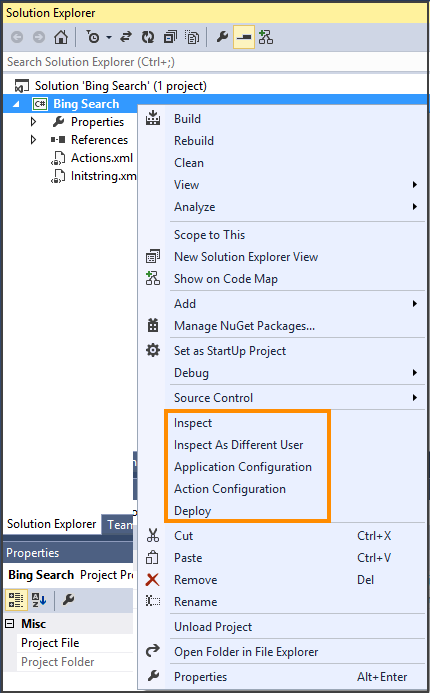
Dans la boîte de dialogue suivante, entrez le nom du serveur Dataverse et vos informations d’identification.
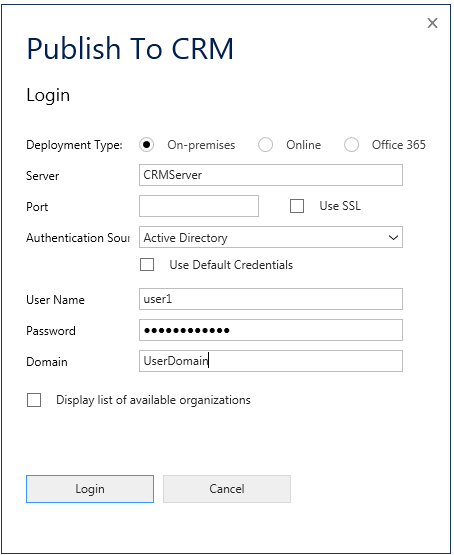
S’il existe plusieurs organisations, activez la case à cocher Afficher la liste des organisations disponibles et cliquez sur Connexion.
Sélectionnez votre organisation dans la liste des organisations affichées et cliquez sur OK.
Vérifier que l’application est correctement déployée
Connectez-vous à l’administrateur de Unified Service Desk.
Sélectionnez Contrôles hébergés sous Paramètres de base.
Dans la liste des contrôles hébergés, sélectionnez l’application hébergée que vous venez de déployer. Dans ce cas, il s’agit de la Recherche Bing.
Les informations de configuration de l’application hébergée s’affichent.
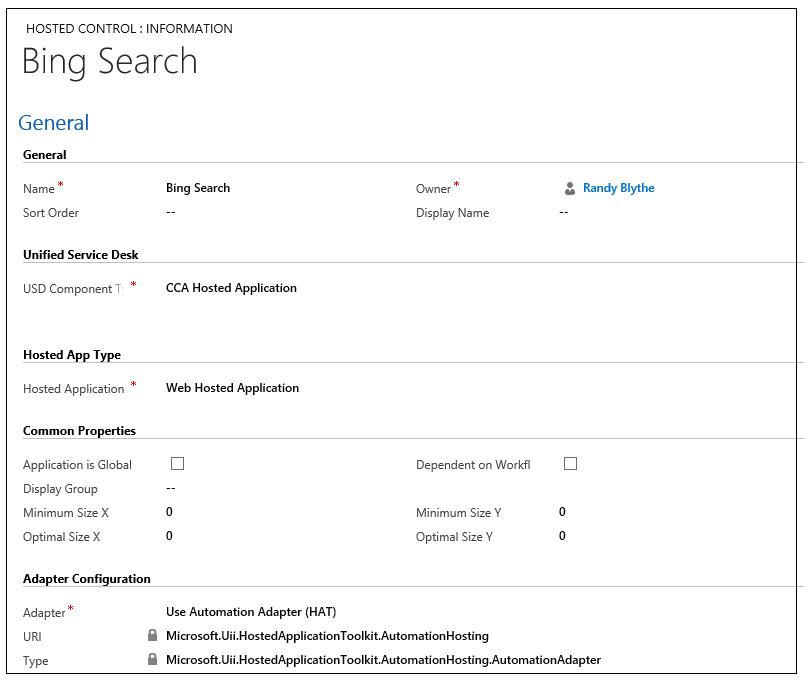
Les liaisons que vous avez créées dans Utiliser l’Inspecteur UII pour créer des liaisons pour l’application hébergée sont affichées dans la zone XML d’automatisation.
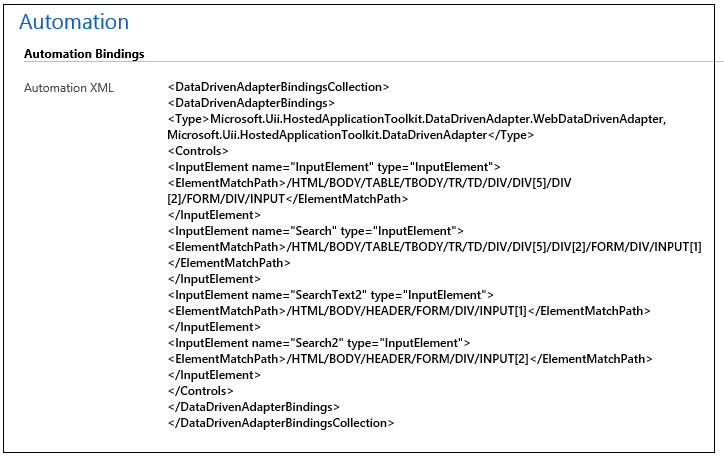
Copiez l’assembly que vous avez généré dans Créer un projet d’application hébergé HAT depuis le dossier de sortie de votre projet Visual Studio (ProjectFolder<\bin\debug) vers le répertoire de l’application Unified Service Desk>. Dans ce cas, nos allons copier le fichier Bing Search.dll dans le répertoire c:\Program Files\Microsoft Dynamics CRM USD\USD.
Voir aussi
Créer un projet d’application hébergée HAT
Utilisation de l’Inspecteur UII pour créer des liaisons
Configurer l’application HAT
Configuration d’une action pour l’application HAT
Importer l’application hébergée à partir d’Unified Service Desk